iOS 17を搭載したiPhoneでNameDropを使用して番号を交換する方法
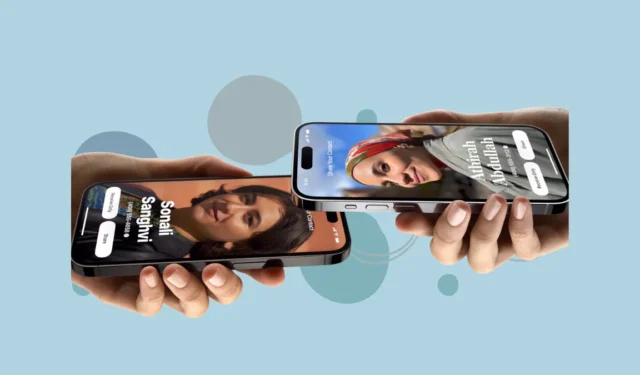
私たちの生活はそのままでも十分に複雑です。連絡先情報を誰かと共有するなどの単純なことが、映画のように簡単にできたら素晴らしいと思いませんか? Apple はついに私たちの乱雑で複雑すぎる生活に目を向け、iOS 17 で NameDrop を使用して映画の魔法のようなものを私たちに与えることにしました。
誰かと連絡先を共有するのは面倒です。ドリルはご存知でしょう。携帯電話のロックを解除し、連絡先アプリを開き、自分の名前をタップし (または、「私」や「上司」など、自分用に保存された連絡先があるかもしれません)、連絡先の共有をクリックして、方法を選択します。共有のこと。朝のコーヒーを飲む前にマラソンを走るようなものです。あるいは、電話を交換して自分の番号を手動で入力するか、連絡先の詳細を口述で入力し、もう一方がそれをメモすることもあります。どの道をたどっても、優雅なものはありません。しかし、連絡先の共有に関しては、もうハハハハハハハハハハハハハハハハハハハハハハハハハハハハハハハと言う必要はありません。
NameDropはどのように機能しますか?
NameDrop は、その名前が示すように、AirDrop のいとこであり、その専門分野は Apple デバイス間での連絡先の共有を非常に簡単にすることです。NameDrop は AirDrop の拡張機能であるため、Bluetooth を使用して連絡先を共有します。
あなたの連絡先の詳細は、連絡先ポスターとともに共有されます。
iPhone または Apple Watch (Apple Watch Series 6 以降、Apple Watch SE (第 1 世代および第 2 世代)、および Apple Watch Ultra で利用可能) を使用して連絡先情報を共有できます。
言うまでもなく、両方のユーザーが iOS 17 または watchOS 10 を使用している必要があります。
NameDrop を使用して番号を交換する
連絡先を共有する準備ができたら、自分の iPhone を相手の iPhone または Apple Watch に近づけます。この簡単なジェスチャにより、NameDrop が動作を開始します。
次に、両方のデバイスで何を共有したいかを尋ねられます。その後、「電話番号」をタップして、相手に受信してもらいたい特定の番号または電子メール アドレスを選択できます。
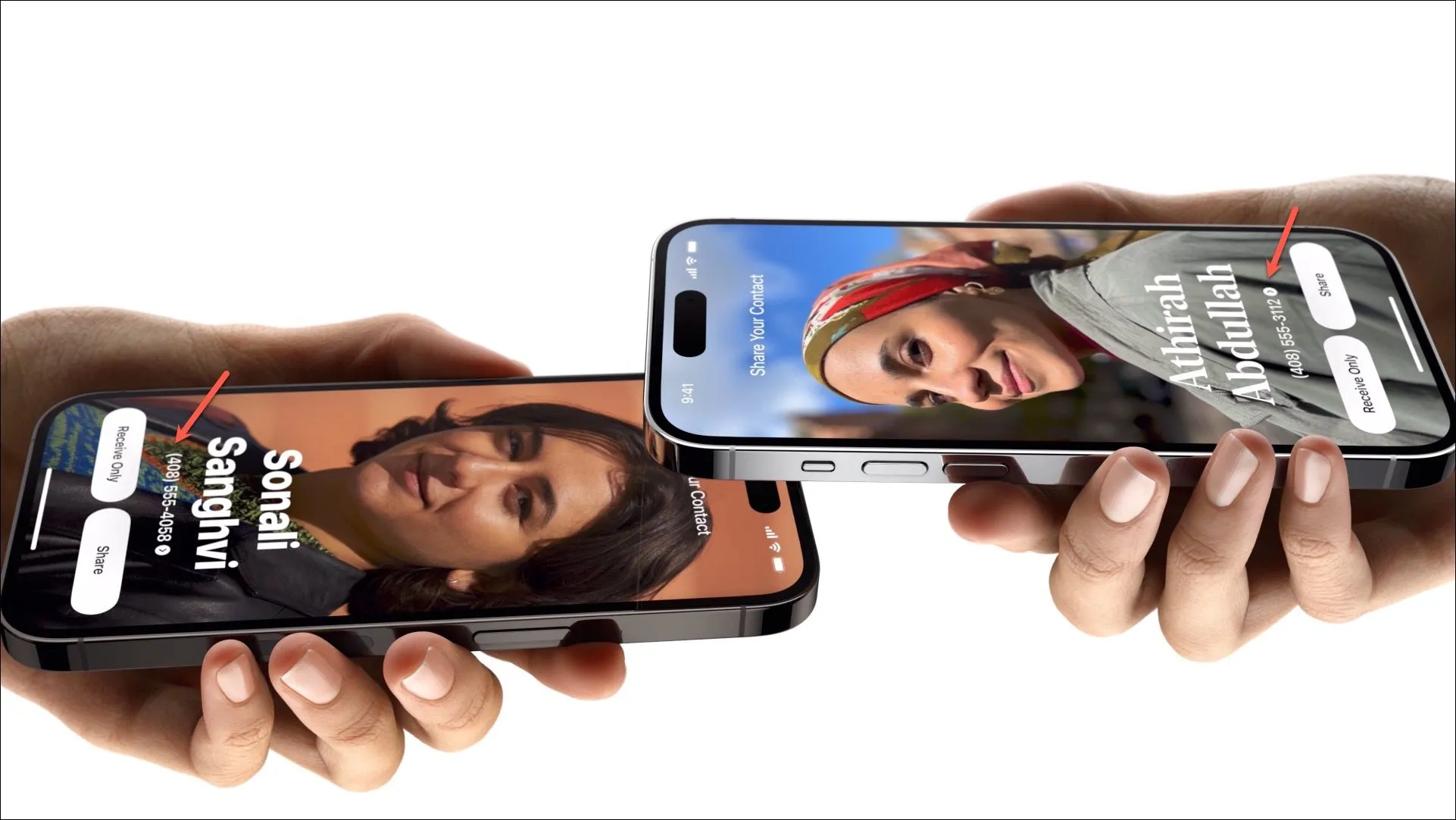
選択したら、「共有」オプションをタップします。
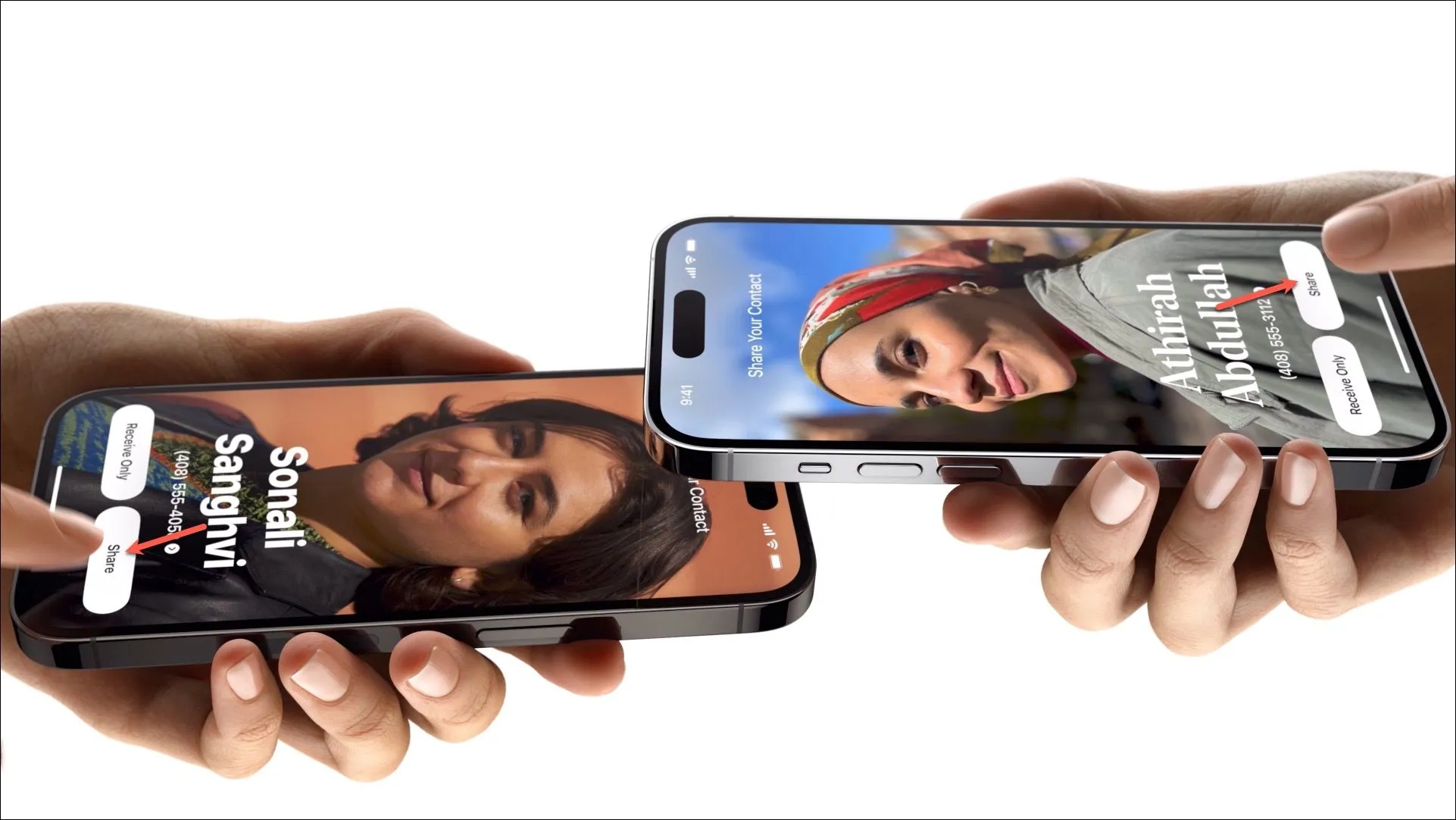
これにより、ボールが転がり始め、あなたの詳細が他のデバイスへの移動を開始します。これは、AirDrop であるため、The Flash よりも高速です。気が変わったら「キャンセル」をタップしてください。
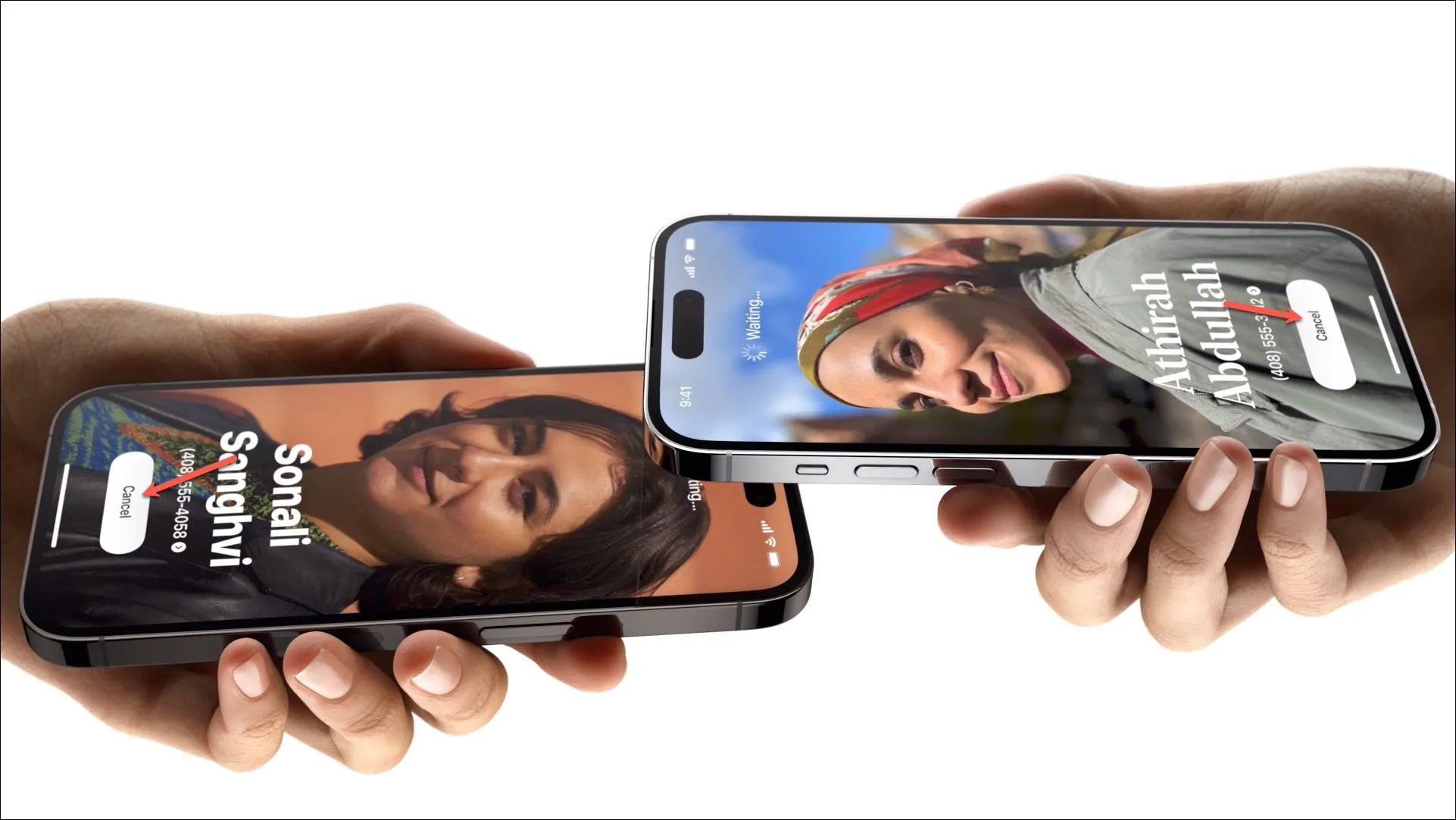
どちらか一方だけが連絡先情報を共有したい場合は、もう一方は「受信のみ」をタップして受信することを選択するだけです。ただし、受信者が何らかのアクションを起こした場合、連絡先の詳細は共有されません。したがって、自分の詳細情報を他の人に送信する場合は、相手がナチョスに夢中になりすぎてプロンプトに気付かず、自分の行動を確認できないように注意してください。
転送が完了すると、連絡先ポスターが画面に開きます。
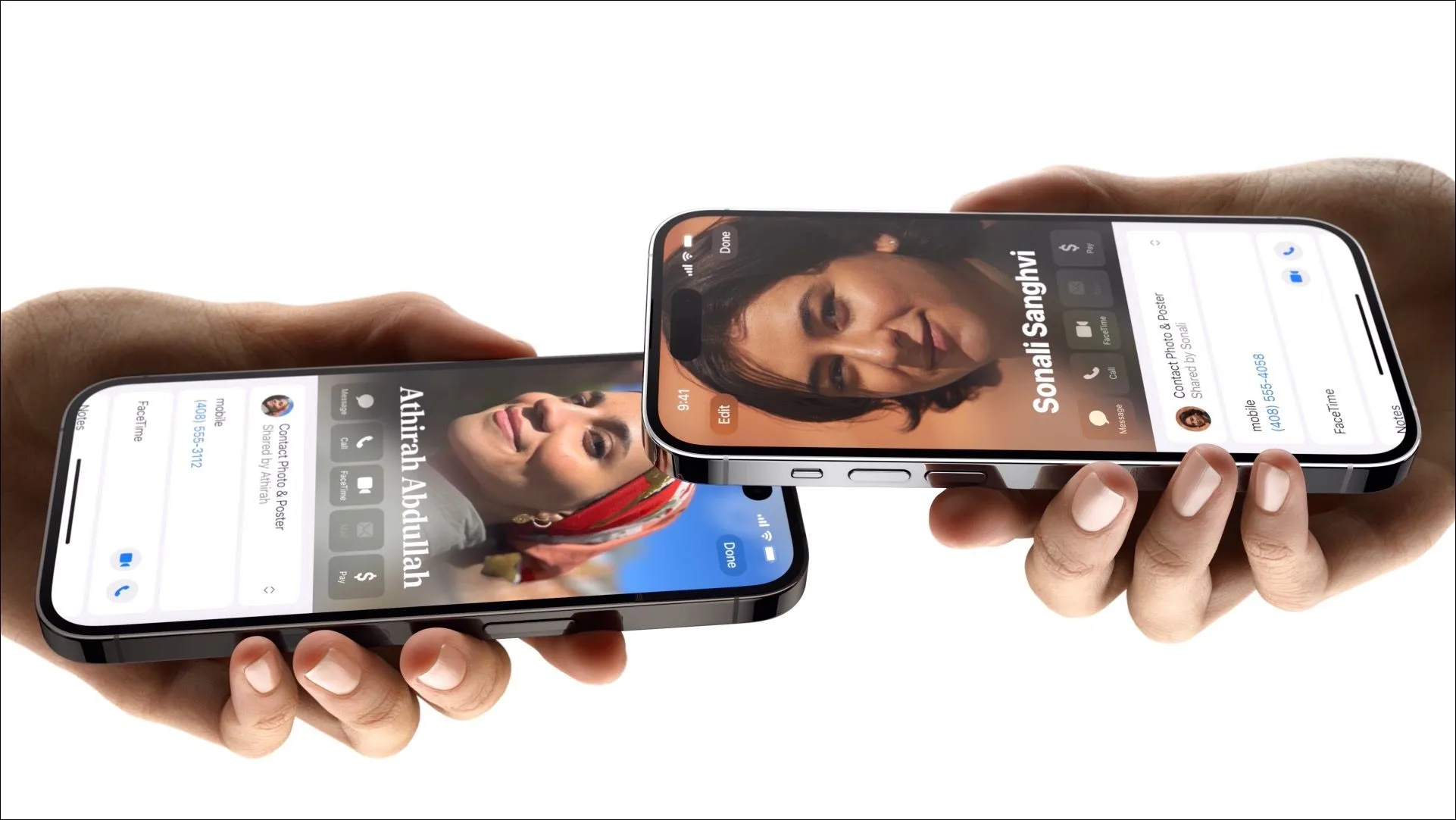
さあ、皆さん!番号の交換がかつてないほど簡単になりました。次回社交イベントに参加するときは、NameDrop と連絡先の詳細を共有するプロセスよりも、会話 (または食べ物、私が判断しているわけではありません) にもっと集中できます。



コメントを残す